win10企业版永久激活步骤 如何激活Windows 10企业版
win10企业版永久激活步骤,Windows 10企业版是一款功能强大的操作系统,为企业用户提供了许多实用的功能和工具,在使用Windows 10企业版之前,我们需要先进行激活。激活Windows 10企业版是确保我们能够充分利用其功能的重要步骤。在本文中我们将介绍一些简单的步骤,帮助大家轻松激活Windows 10企业版,并享受其带来的便利和效益。无论是个人用户还是企业用户,掌握这些激活步骤对于使用Windows 10企业版来说都是至关重要的。接下来让我们一起来了解如何激活Windows 10企业版吧!
具体步骤如下:
1、在正式开始激活Win10正式企业版系统之前,我们需要先查看一下当前Win10正式企业版系统的激活状态:右击桌面左下角的“Windows”按钮。从弹出的右键菜单中选择“控制面板”。
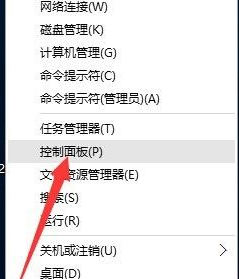
2、从打开的“控制面板”界面中,依次进入“系统和安全”-“系统”;在打开的新窗口中就可以查看当前Win10正式企业版系统的激活状态啦;如图所示,小编的Win10正式企业版系统当前处于未激活状态。
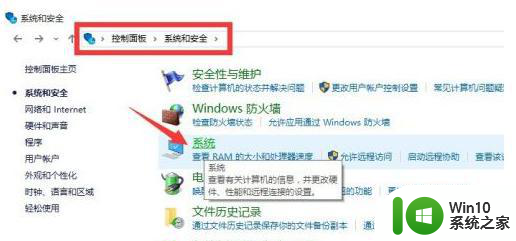
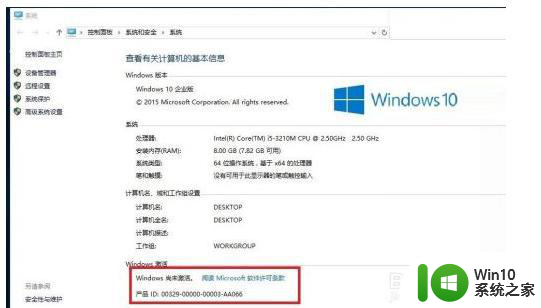
3、Win10正式企业版系统的激活方法:右击桌面的左下角的“Windows”图标,从其右键菜单中选择“命令提示符(管理员)”项,以便打开 MSDOS界面。
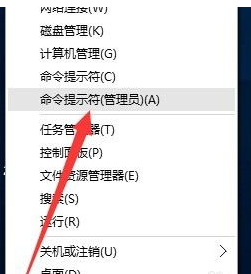
4、待打开MSDOS界面后,依次输入以下命令:slmgr.vbs /upk,由于Win10正式版允许在命令提示符界面使用“Ctrl+V”进行粘贴操作。因此我们可以复制以上命令,然后在MSDOW窗口中“Ctrl+V”或“右击”以粘贴此命令,按回车进行确定。此时弹出窗口显未“已成功卸载了产品密钥”。
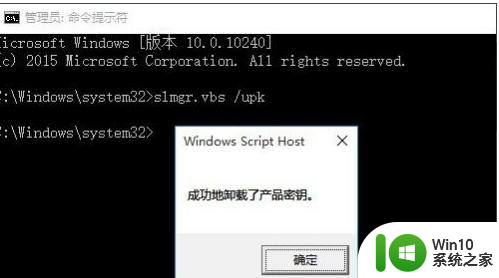
5、接着输入以下命令:slmgr /ipk NPPR9-FWDCX-D2C8J-H872K-2YT43,弹出窗口提示:“成功的安装了产品密钥”。
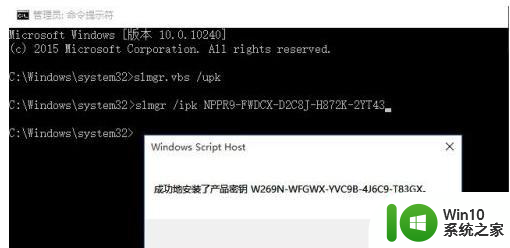
6、继续输入以下命令:slmgr /skms zh.us.to,弹出窗口提示:“密钥管理服务计算机名成功的设置为zh.us.to”。
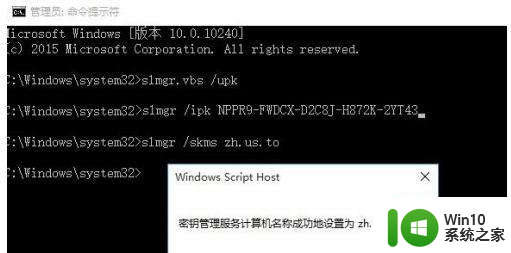
7、输入以下命令:slmgr /ato,按回车键后将弹出窗口提示:“成功的激活了产品”。至此,Win10正式企业版系统激活成功。
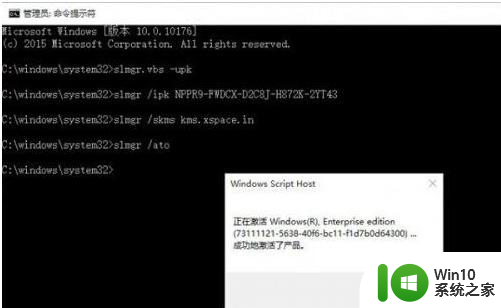
8、最后再来确认一下Win10正式企业版系统的激活状态:打开“控制面板”,依次进入“系统和安全”-“系统”界面。在此界面就可以查看当前Win10正式企业版的激活状态。
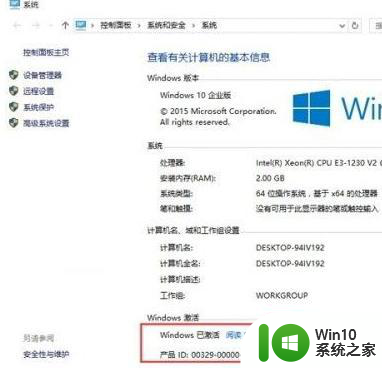
以上就是win10企业版永久激活步骤的全部内容,碰到同样情况的朋友们赶紧参照小编的方法来处理吧,希望能够对大家有所帮助。
win10企业版永久激活步骤 如何激活Windows 10企业版相关教程
- windows10企业版激活码免费最新 2023win10企业版永久激活激活密钥
- 免费windows10激活密钥企业版2023 最新win10企业版永久激活码大全
- win10企业版激活码永久激活最新大全 win10企业版激活码2021
- win10企业版ltsc激活密钥免费最新2023 windows10企业版ltsc永久激活码亲测有效
- windows10企业版激活密钥最新免费 2023win10企业版产品序列号永久激活码
- WIN10企业版激活密钥2022 WIN10企业版永久性激活码免费
- win10企业版激活密钥最新 2023windows10企业版激活码永久key
- windows10企业版ltsc激活密钥永久激活码2023 windows10企业版2016长期服务版激活码免费大全
- win10企业版激活码卸载设置方法 win10企业版激活码卸载步骤
- 快速激活windows10企业版的方法 如何免费永久激活windows10企业版的有效方法
- 如何免费激活Windows10专业版 Windows10专业版永久激活的步骤和技巧
- 激活win10企业版ltsc的方法 如何激活win10企业版ltsc
- 蜘蛛侠:暗影之网win10无法运行解决方法 蜘蛛侠暗影之网win10闪退解决方法
- win10玩只狼:影逝二度游戏卡顿什么原因 win10玩只狼:影逝二度游戏卡顿的处理方法 win10只狼影逝二度游戏卡顿解决方法
- 《极品飞车13:变速》win10无法启动解决方法 极品飞车13变速win10闪退解决方法
- win10桌面图标设置没有权限访问如何处理 Win10桌面图标权限访问被拒绝怎么办
win10系统教程推荐
- 1 蜘蛛侠:暗影之网win10无法运行解决方法 蜘蛛侠暗影之网win10闪退解决方法
- 2 win10桌面图标设置没有权限访问如何处理 Win10桌面图标权限访问被拒绝怎么办
- 3 win10关闭个人信息收集的最佳方法 如何在win10中关闭个人信息收集
- 4 英雄联盟win10无法初始化图像设备怎么办 英雄联盟win10启动黑屏怎么解决
- 5 win10需要来自system权限才能删除解决方法 Win10删除文件需要管理员权限解决方法
- 6 win10电脑查看激活密码的快捷方法 win10电脑激活密码查看方法
- 7 win10平板模式怎么切换电脑模式快捷键 win10平板模式如何切换至电脑模式
- 8 win10 usb无法识别鼠标无法操作如何修复 Win10 USB接口无法识别鼠标怎么办
- 9 笔记本电脑win10更新后开机黑屏很久才有画面如何修复 win10更新后笔记本电脑开机黑屏怎么办
- 10 电脑w10设备管理器里没有蓝牙怎么办 电脑w10蓝牙设备管理器找不到
win10系统推荐
- 1 番茄家园ghost win10 32位旗舰破解版v2023.12
- 2 索尼笔记本ghost win10 64位原版正式版v2023.12
- 3 系统之家ghost win10 64位u盘家庭版v2023.12
- 4 电脑公司ghost win10 64位官方破解版v2023.12
- 5 系统之家windows10 64位原版安装版v2023.12
- 6 深度技术ghost win10 64位极速稳定版v2023.12
- 7 雨林木风ghost win10 64位专业旗舰版v2023.12
- 8 电脑公司ghost win10 32位正式装机版v2023.12
- 9 系统之家ghost win10 64位专业版原版下载v2023.12
- 10 深度技术ghost win10 32位最新旗舰版v2023.11